[Fullständig guide] Hur man exporterar kontakter från Android?
Kontakter är en överhängande del av vårt dagliga liv. Men det finns tillfällen när du måste exportera kontakter från Android till PC eller till en annan enhet. Du köpte till exempel en ny Android/iOS-enhet och nu vill du överföra dina kontakter till den. Eller så kanske du vill ha en extra kopia av dina kontakter, så att du inte behöver oroa dig för dataförlustscenarier. Nu, om du letar efter sätt att exportera kontakter från Android-telefon, har du landat till rätt plats. Dagens inlägg är speciellt anpassat för att göra dig bekant med de enklaste och bästa möjliga metoderna för att exportera kontakter från Android-telefon. Fortsätt läsa!
Del 1.Hur exporterar man kontakter från Android till PC/annan telefon?
Allra i början vill vi introducera den unika lösningen, dvs DrFoneTool – Telefonhanterare (Android). Verktyget är ganska effektivt när det gäller att exportera kontakter från Android. Med detta kraftfulla verktyg kan du enkelt överföra/exportera kontakter, foton, videor, appar, filer och annat. DrFoneTool – Phone Manager (Android) är ett välkänt och pålitligt verktyg som rekommenderas av miljontals nöjda användare över hela världen. Med DrFoneTool – Phone Manager (Android) har du privilegiet att inte bara exportera eller överföra dina data till PC. Men du kan också hantera (importera, redigera, ta bort, exportera) dina data på ett säkert och säkert sätt. Låt oss nu utforska fördelarna med att exportera kontakter från Android-telefon via DrFoneTool – Telefonhanterare:

DrFoneTool – Telefonhanterare (Android)
One Stop Solution för att exportera kontakter från Android till PC
- Överför, hantera, exportera/importera din musik, foton, videor, kontakter, SMS, appar etc.
- Säkerhetskopiera din musik, foton, videor, kontakter, SMS, appar etc. till datorn och återställ dem enkelt.
- Överför iTunes till Android (vice versa).
- Fullt kompatibel med 3000+ Android-enheter (Android 2.2 – Android 8.0) från Samsung, LG, HTC, Huawei, Motorola, Sony etc.
Hur man exporterar kontakter från Android-telefon till Windows/Mac PC
Vi ger dig den detaljerade processen om hur du exporterar kontakter från Android till din PC med DrFoneTool – Telefonhanteraren, i det här avsnittet. Här är vad du behöver göra.
Vänligen kom ihåg:
Steg 1: Ladda ner och starta DrFoneTool – Phone Manager-verktyget.
Steg 2: Klicka på fliken ‘Överför’ och anslut din Android-enhet till din PC.

Steg 3: Verktyget DrFoneTool – Telefonhanteraren kommer att upptäcka din enhet automatiskt.

Steg 4: Välj sedan fliken ‘Information’ från toppen och välj sedan önskade kontakter.

Steg 5: Klicka på ikonen ‘Exportera’. Välj sedan något av alternativen nedan, beroende på dina krav.

Steg 6: Slutligen, välj önskad plats där du vill spara de exporterade kontakterna från Android-telefonen.
Inom en kort stund kommer exportprocessen att slutföras. Och ett popup-meddelande kommer upp på skärmen som meddelar ‘Exportera framgångsrikt’. Nu är allt i ordning.
Tips: För att importera kontakter till Android från din PC kan du också använda ikonen ‘Importera’ som finns precis bredvid ikonen ‘Exportera’.
Del 2. Hur exporterar man kontakter från Android till Google/Gmail?
I den här delen av artikeln ger vi dig de två metoderna med vilka du kan exportera Android-telefonkontakter till Google/Gmail. Den första metoden är att importera vCard(VCF)- eller CSV-filen direkt till dina Google-kontakter. Eller alternativt kan du importera kontakter direkt från Android till Google/Gmail. Låt oss nu ta reda på steg för steg-processen för att utföra båda metoderna.
Importera CSV/vCard till Gmail:
- Besök Gmail.com och logga in på ditt Gmail-konto som du vill exportera telefonkontakter till.
- Klicka nu på ‘Gmail’-ikonen på Gmail-instrumentpanelen i det övre vänstra hörnet på skärmen. En rullgardinsmeny visas. Välj alternativet ‘Kontakter’ för att starta kontakthanterarens instrumentpanel.
- Tryck sedan på ‘Mer’-knappen och välj alternativet ‘Importera’ från rullgardinsmenyn som visas.
Obs: Du kan använda den här menyn för andra operationer såväl som export, sortering och sammanfogning av dubbletter etc.

Nu kommer en dialogruta ‘Importera kontakter’ att visas på skärmen. Tryck på knappen ‘Välj fil’ för att navigera genom din dator och ladda upp önskad vCard/CSV-fil. Använd fönstret ‘Filutforskaren’ och leta reda på CSV-filen som vi skapade med DrFoneTool – Phone Manager-appen i den tidigare delen av artikeln. När du är klar, tryck på ‘Importera’-knappen och allt är klart.
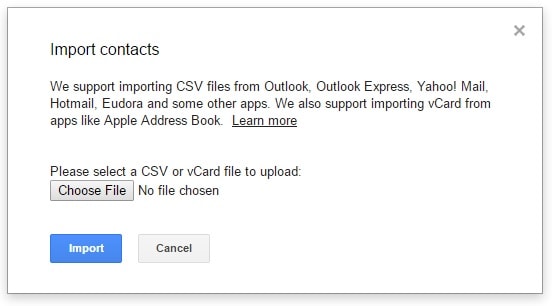
Alternativ metod:
Se till att din enhet redan har länkats till ett Google-konto. Om det inte är det måste du först konfigurera din enhet med ett Gmail-konto. Och börja sedan med proceduren nedan.
- Starta ‘Inställningar’ på din Android, tryck på ‘Konton’ och välj sedan ‘Google’. Välj önskat ‘Gmail-konto’ som du vill exportera Android-kontakter till.
- Nu kommer du att komma till en skärm där du måste välja de datatyper du vill exportera till Google-kontot. Slå på vippströmbrytaren bredvid ‘Kontakter’, om den inte redan är det. Klicka sedan på ‘3 vertikala prickar’ i det övre högra hörnet och tryck på ‘Synkronisera nu’-knappen efteråt.


Del 3. Hur exporterar man Android-kontakter till USB-lagring/SD-kort?
Här i det här avsnittet kommer vi att avslöja hur man exporterar kontakter från Android-telefonen med hjälp av den inbyggda importexportfunktionen för Android-kontakter. Se till att du har tillräckligt med utrymme tillgängligt i ditt externa minne, dvs SD-kort/USB-lagring. Den här metoden kommer också att exportera din telefonkontakt till ett vCard (*.vcf). Den här typen av fil kan användas för att importera kontakter över Google eller återställa kontakter till din smartphone-enhet. Här är steg för steg handledning för det.
- Ta tag i din Android-enhet och starta den inbyggda ‘Kontakter’-appen över den. Tryck nu på knappen ‘Mer/meny’ på din enhet för att få fram en popup-meny. Välj sedan alternativet Importera/Exportera.
- Från den kommande popup-menyn, klicka på alternativet ‘Exportera till SD-kort’. Bekräfta dina åtgärder genom att trycka på ‘OK’. Exportprocessen kommer sedan att initieras. Inom en kort tid exporteras alla dina Android-kontakter till ditt SD-kort.
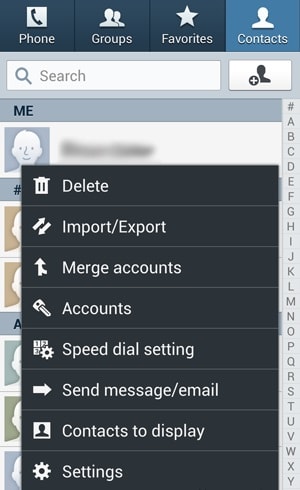

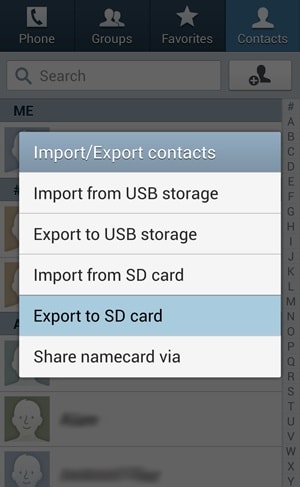

slutord
En ny telefon utan kontakter verkar ofullständig. Dessa är den enda källan som håller oss i kontakt med våra nära och kära. Därför erbjöd vi dig de enklaste sätten att exportera dina kontakter till en annan enhet. Vi hoppas att den här artikeln visade sig vara användbar för dig och att du nu väl förstått hur du exporterar kontakter från Android. Dela dina tankar med oss och låt oss veta din erfarenhet av att exportera kontakter. Tack!
Senaste artiklarna

